- 1、图像反转(Invert Image)节点
- 2、ComfyUI Prompt Assistant 提示词小助手插件节点
- 3、关键词返推节点ComfyUI-WD14-Tagger
- 4、图像通过模型放大Upscale Image(using Model)节点
- 5、图像缩放 Upscale image节点
- 6、保存图像 Save Image 节点
- 7、VAE内补编码器VAE Encoder (for inpainting) 节点
- 8、外补图像(Pad Image for Outpainting)节点
- 9、图像加载Load Image节点
- 10、图像到文本提示词反推节点 ComfyUI-Molmo
- 11、VAE分块解码节点【VAE Decode(Tiled)节点】
- 12、图像预览节点(Preview image节点)
- 13、VAE解码器(VAE Decode节点)
- 14、空Latent(Empty Latent Image)
- 15、CLIP文本编码器【CLIP Text Encode (Prompt)节点】
- 16、K采样器(KSampler节点)
- 17、Checkpoint加载器(Load Checkpoint节点)
介绍:
ComfyUI Desktop 是 ComfyUI 官方推出的桌面端一键安装版本,可以像常规软件一样安装,支持快捷安装、自动配置 Python 环境及依赖,并支持导入已有的 ComfyUI 设置、模型、工作流和文件。
一、官方ComfyUI Desktop安装包下载
进入官网,官网地址:https://www.comfy.org/zh-cn/,点击下载按钮。
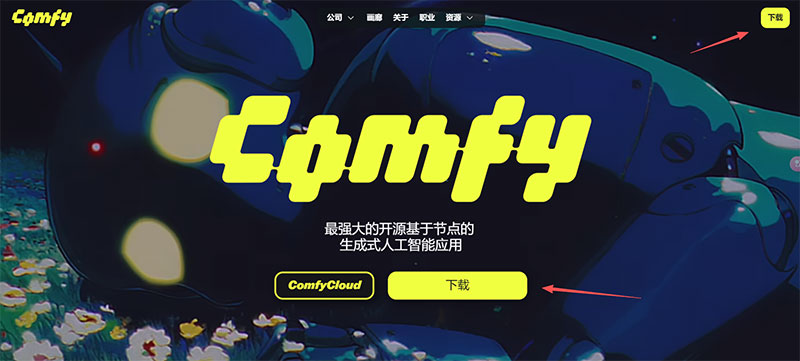
选择“下载windows版本”,注意你的显卡必须是N卡
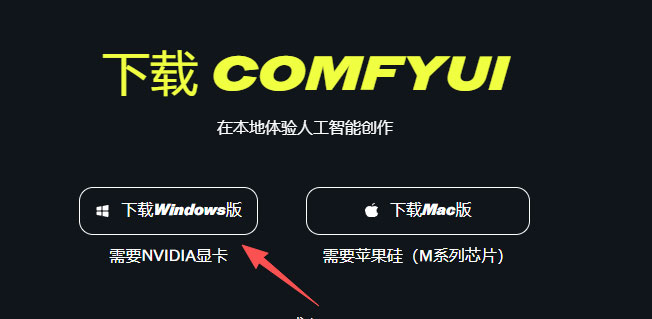
二、安装comfyui
2-1:下载完成后双击安装包进行安装
2-2:安装完成后桌面会生成 ComfyUI Desktop 快捷方式
三、首次启动与初始化
首次启动会进入初始化设置流程:
3-1:点击 “Get Started” 开始初始化。
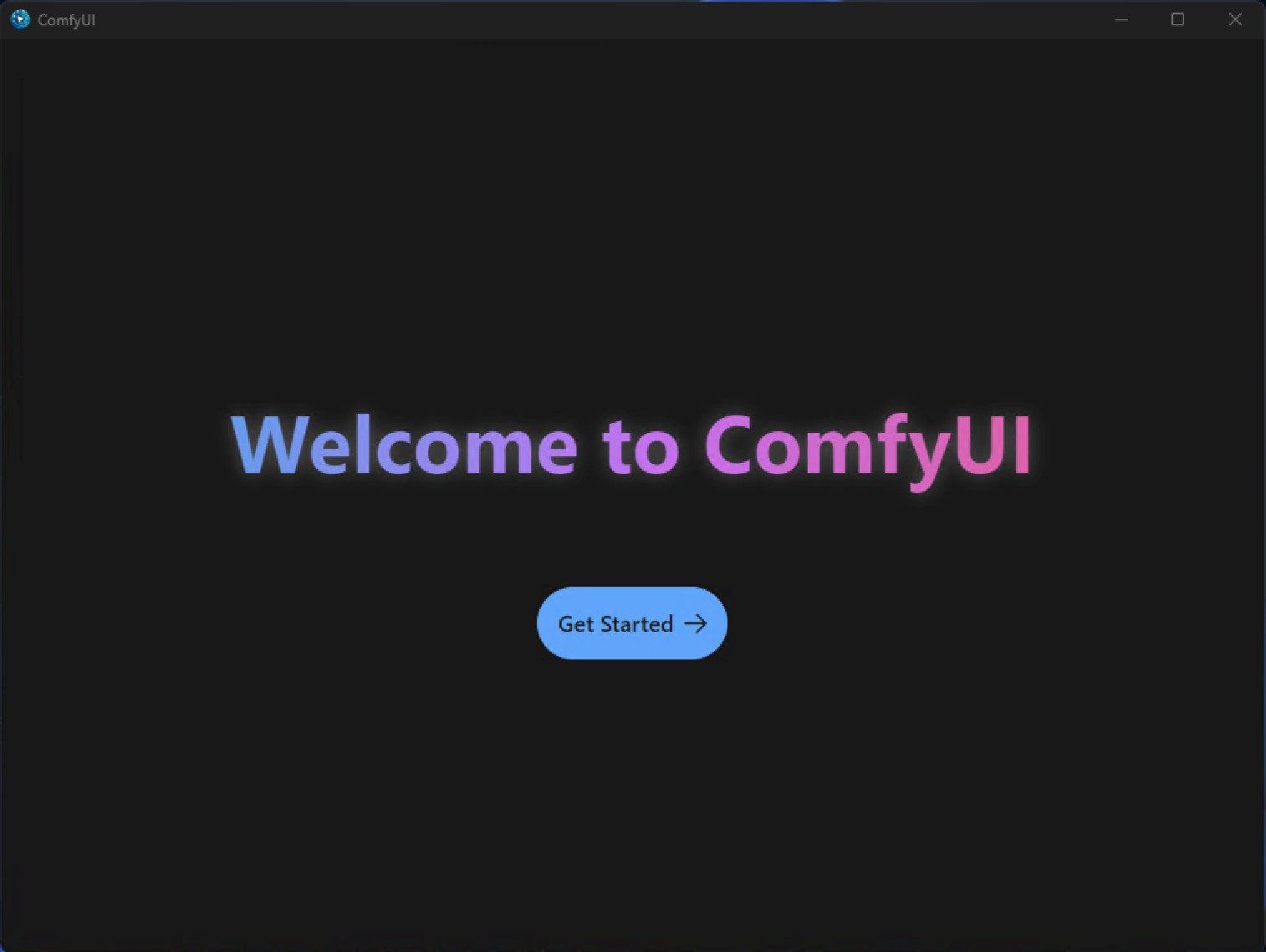
3-2:选择GPU模式
(1)、NVIDIA 显卡(推荐):直接支持 PyTorch 和 CUDA
(2)、手动配置:需要手动安装 Python 环境
(3)、CPU 模式:仅适用于开发或特殊情况
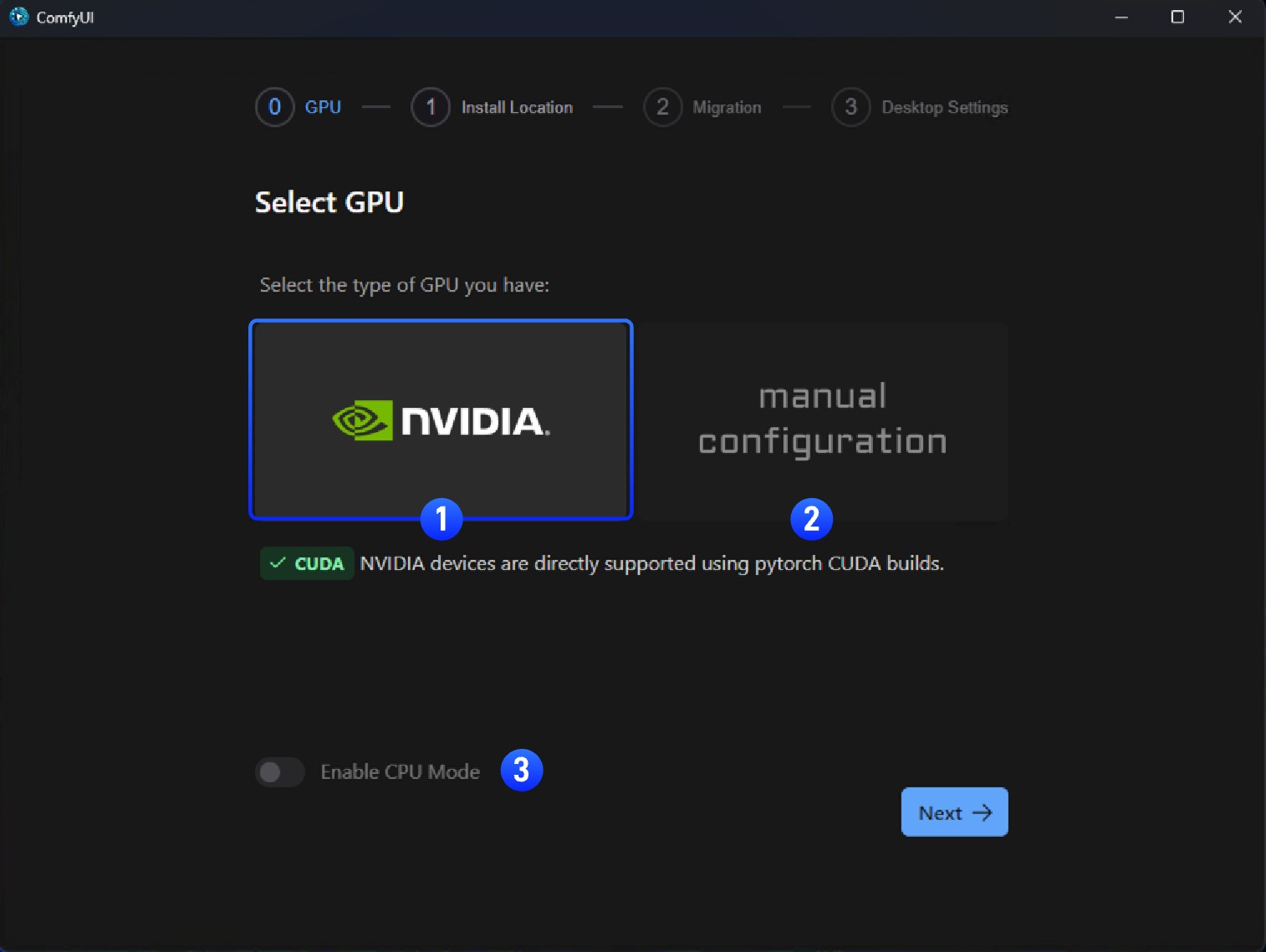
3-3:选择安装位置
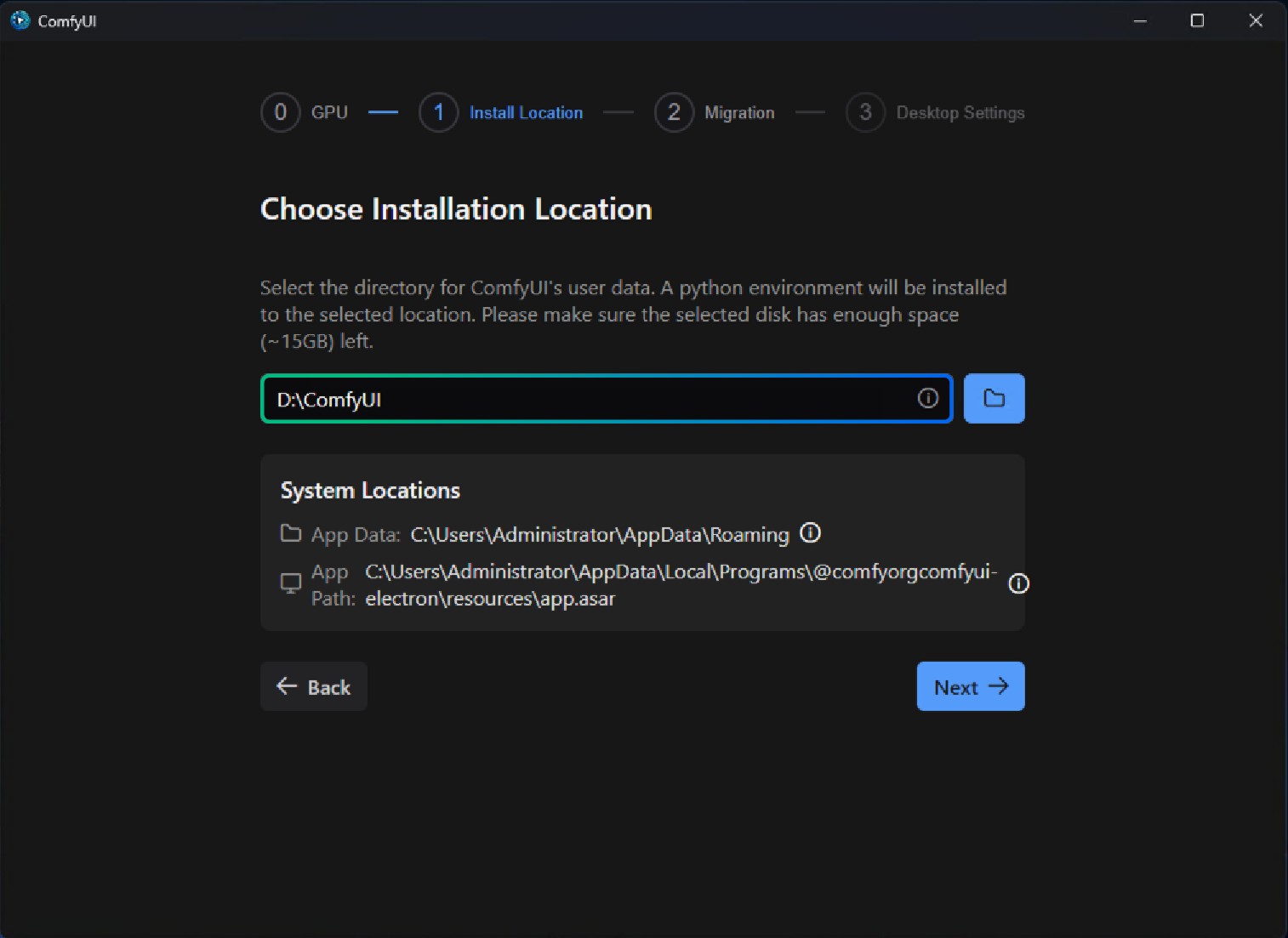
选择 ComfyUI 相关内容的安装位置:
- – Python 虚拟环境
– 模型文件
– 自定义节点
建议:
– 新建一个单独的空白文件夹作为安装目录
– 确保磁盘至少有 15GB 可用空间
– 选择 SSD 位置以提高性能
3-4:迁移现有安装(可选)
如果你之前安装过 ComfyUI,可以选择迁移:
– 用户文件
– 模型文件(不会复制,只是建立关联)
– 自定义节点(会重新安装)
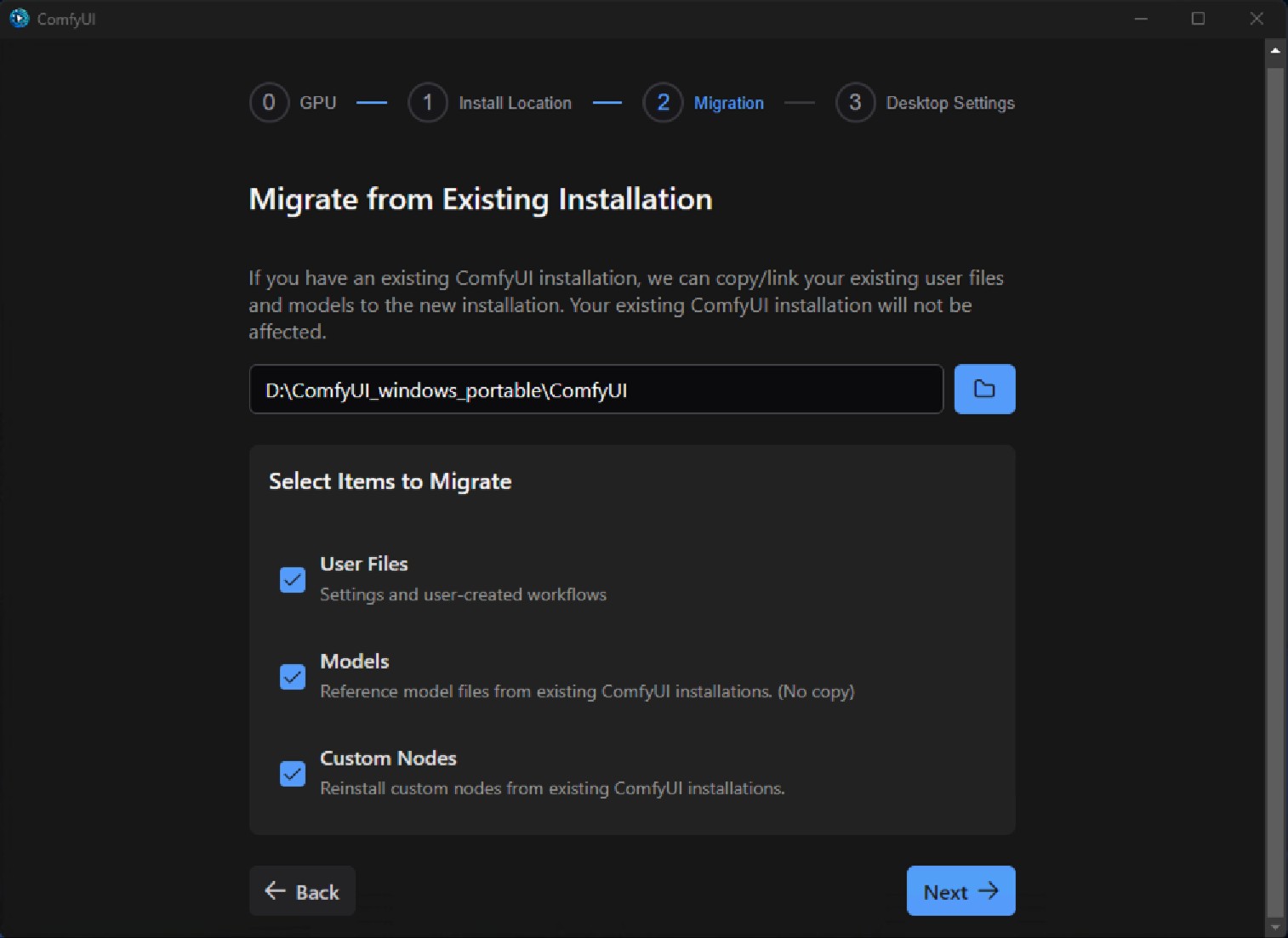
3-5:桌面设置
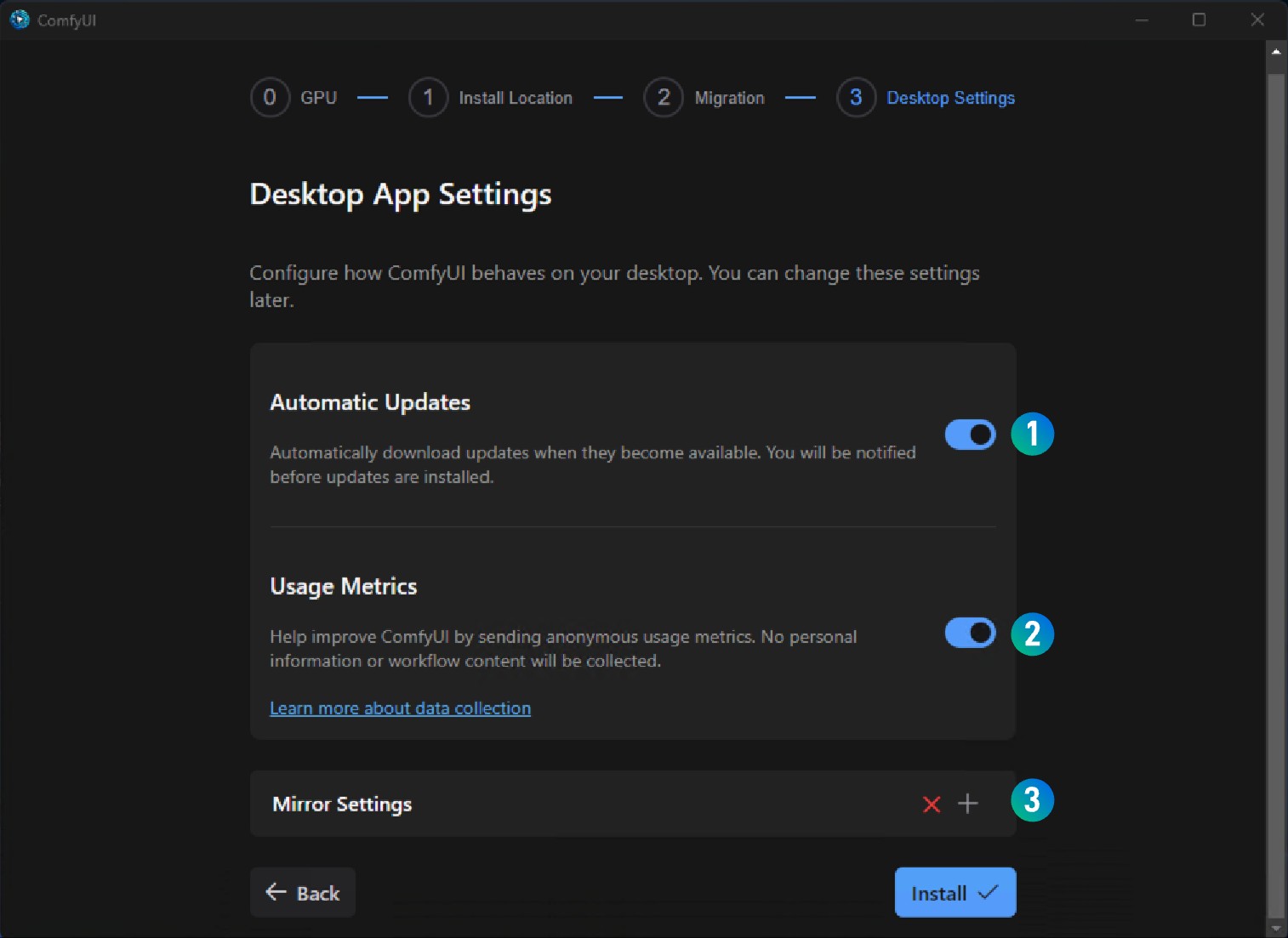
配置偏好设置:
– 自动更新:是否在有更新时自动更新
– 使用情况分析:是否收集匿名使用数据帮助改进
– 镜像设置:如果网络访问受限,可配置镜像
– 如果出现红色 ❌ 提示镜像失败,可以尝试以下镜像:
Python 安装镜像:
https://python-standalone.org/mirror/astral-sh/python-build-standalone
PyPI 镜像:
阿里云:https://mirrors.aliyun.com/pypi/simple/
腾讯云:https://mirrors.cloud.tencent.com/pypi/simple/
中国科技大学:https://pypi.mirrors.ustc.edu.cn/simple/
四、安成安装
如果一切正常,安装程序将完成 Python 环境配置并自动进入 ComfyUI Desktop 界面
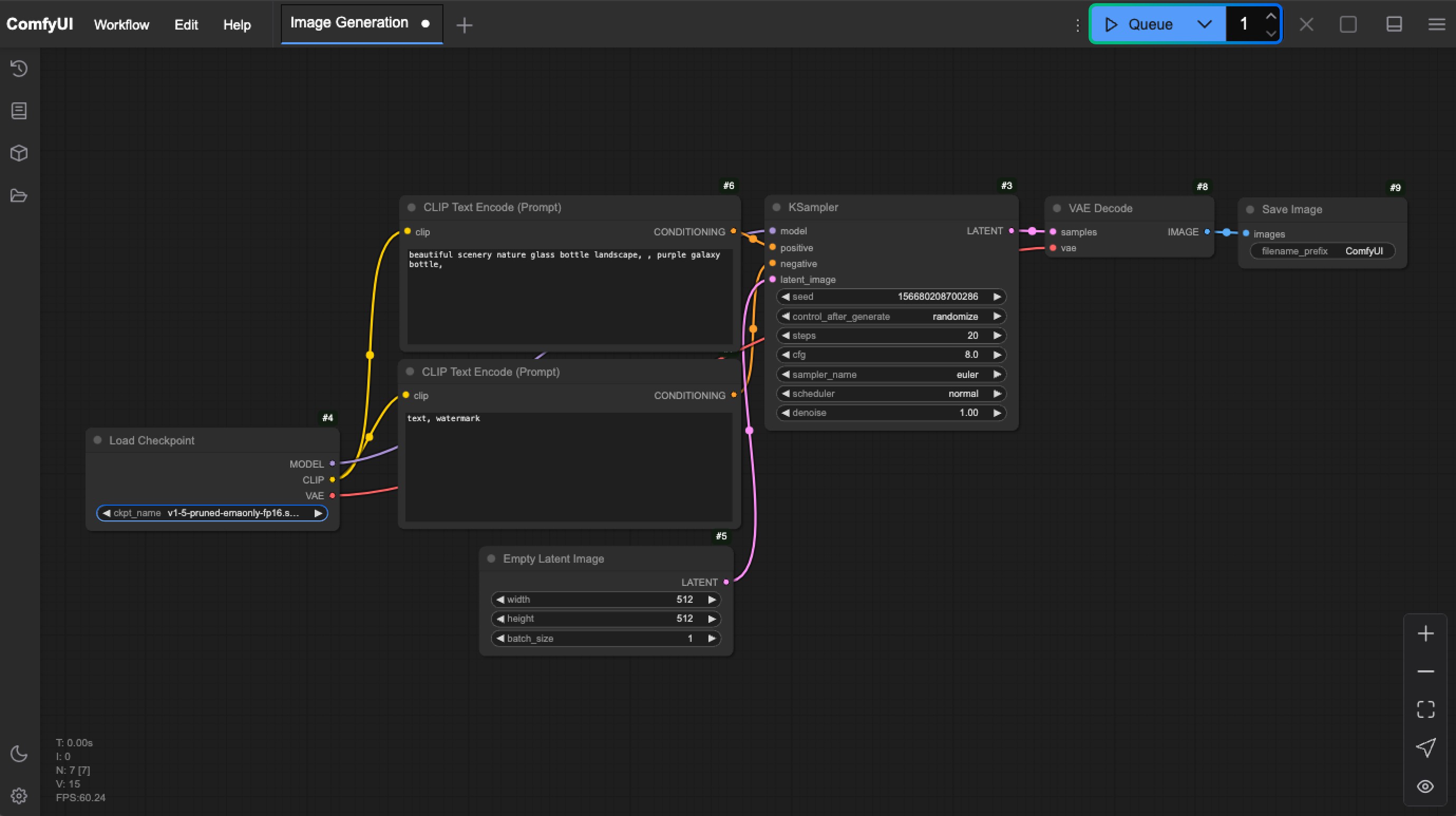
进行第一次图像生成
安装完成后,你可以:
1、加载默认工作流(workflow)
2、下载所需的模型文件
3、开始生成图像
首次使用时可能需要下载模型文件,这可能需要一些时间,具体取决于你的网络速度。

星球频道主要提供Comfyui基础教程、节点说明、工作流搭建、模型使用及注意事项、商业变现、使用处理报错信息等。
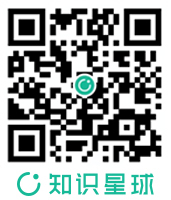
提供关于Agent智能体搭建、本地部署、各种工作流搭建、本地知识库的安全防护、变现模式及报错处理,智能体的落地项目。
- 保存图像 Save Image 节点 2249
- ComfyUI-Manager管理器通过Git URL安装报错:This action is not allowed with this security level configuration. 2239
- 图像加载Load Image节点 2145
- K采样器(KSampler节点) 1983
- 图像缩放 Upscale image节点 1939
- CLIP文本编码器【CLIP Text Encode (Prompt)节点】 1932
- 图像通过模型放大Upscale Image(using Model)节点 1883
- 外补图像(Pad Image for Outpainting)节点 1821
- VAE内补编码器VAE Encoder (for inpainting) 节点 1755
- 图像反转(Invert Image)节点 1680